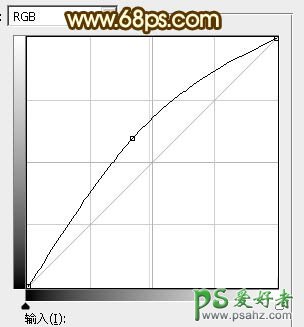当前位置:PS爱好者教程网主页 > PS文字特效 > 教程
Photoshop设计一款个性大气风格的国庆节钻石火焰字体(7)
时间:2015-09-30 18:25 来源:国庆节字体设计 作者:钻石火焰字 阅读:次
8、按住Ctrl + 鼠标左键点击文字缩略图载入文字选区。新建一个图层用油漆桶工具填充中性灰色:#808080,取消选区后把混合模式改为“柔光”,如下图。
<图18>
9、创建曲线调整图层,把RGB通道稍微调亮,参数设置如图19,确定后把蒙版填充黑色,并按Ctrl + Alt + G 创建剪切蒙版,用透明度较低的柔边白色画笔把图20选区部分擦出来,效果如图21。
<图19>
<图20>
<图21>
最新教程
推荐教程